Come installare manualmente i driver USB Android sul tuo PC
Suggerimenti E Trucchi Per Android / / August 05, 2021
In questo tutorial, ti mostreremo i passaggi per installare manualmente i driver USB Android sul tuo PC. I driver USB sono programmi software che aiutano a creare una connessione corretta tra il PC e il dispositivo Android.
Se colleghi semplicemente il tuo dispositivo al PC tramite il cavo USB senza i driver installati, potrebbe non essere in grado di riconoscere il tipo di dispositivo connesso. Il problema deriva dal fatto che ci sono una miriade di dispositivi che utilizzano la modalità USB. Quindi, per distinguere il tuo dispositivo Android da altri dispositivi che utilizzano la suddetta modalità (come fotocamere, stampanti, lettori multimediali portatili, tastiera), dovrai avere i driver USB Android installati.
Ma questo è solo uno dei tanti aspetti per cui sarebbero necessari i driver USB. Per non parlare dell'identificazione del dispositivo, anche la semplice funzionalità di trasferimento file richiede l'installazione di questi driver. Allo stesso modo, anche se si entra nello sviluppo personalizzato, sarà necessario utilizzare questi driver. Tutto sommato, se non hai questi driver USB installati, la connessione tra il tuo dispositivo e il PC è inutile.
Parlando della parte di installazione, esistono due percorsi diversi: quello automatico e quello manuale. Per la maggior parte degli utenti, il primo metodo è sufficiente. Tuttavia, il chilometraggio potrebbe variare in quanto non tutti sono in grado di ottenere il successo tramite il metodo automatico. A questo proposito, il metodo manuale dovrebbe tornare utile. E questa guida ti aiuterà a ottenere proprio questo. Quindi, senza ulteriori indugi, ecco le istruzioni necessarie per installare manualmente i driver USB Android sul tuo PC. Segui.
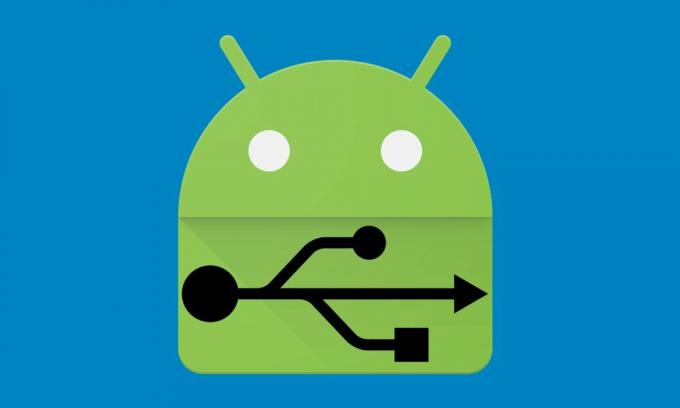
Sommario
- 1 Perché abbiamo bisogno di driver USB?
- 2 Come installare manualmente i driver USB Android sul tuo PC
- 3 Scarica driver USB:
- 4 Installazione dei driver USB Android su PC Windows
- 5 Installazione dei driver USB Android in Mac OS
- 6 Vuoi scaricare lo strumento Fastboot ADB?
Perché abbiamo bisogno di driver USB?
Una domanda importante che potrebbe venirti in mente è perché è necessario installare questi driver. Ebbene, esistono moltissime ragioni per lo stesso. Dai soliti trasferimenti di file all'utilizzo della modalità MIDI o PTP, l'opportunità è in abbondanza. Oltre a ciò, puoi anche condividere la connessione Internet del tuo dispositivo tramite Tethering USB. Ma questa è solo la punta dell'iceberg. Essendo di natura open source, Android consente una moltitudine di personalizzazioni.
Questi includono il sblocco del bootloader, installando un ripristino personalizzato come TWRPe acquisendo privilegi amministrativi sotto forma di radice. Allo stesso modo, esistono molti tipi di file Comandi ADB e Fastboot che potresti eseguire utilizzando il tuo PC. Ma per tutte le attività di cui sopra, esiste un requisito importante. Il tuo PC dovrebbe avere i driver USB necessari installati. A questo proposito, potresti prendere il percorso manuale o automatico. A partire da questa guida, ci concentreremo su quest'ultimo, ovvero come installare manualmente i driver USB Android sul tuo PC.
Come installare manualmente i driver USB Android sul tuo PC
È sempre bene installare manualmente i driver USB Android sul tuo PC. Perché non sai mai quando tu o qualcun altro ne avrete bisogno. Anche se non possiedi nessuno smartphone Android, ma ci sono possibilità che un giorno uno dei tuoi amici o un familiare ti chieda di trasferire foto, file ecc. E se non hai i driver Android USD installati nel tuo PC, li deluderai moltissimo!
Ma ehi, non preoccuparti. Oggi in questo post del blog, ti spiegheremo come installare i driver USB di Android. Ti guideremo per installare il driver USB Android su computer Windows e Mac.
Scarica driver USB:
Per tutte le marche: Driver USB Android
SDK: Scarica gli strumenti della piattaforma Android SDK
Installazione dei driver USB Android su PC Windows
L'installazione del driver USB Android è piuttosto frenetica quando si tratta di Windows. Ma non preoccuparti, ti guideremo in questo tutorial. Segui semplicemente i passaggi in basso.
1. Prima di tutto, installa Android SDK sul tuo computer. Puoi scaricalo qui.
2. Dopo aver installato Android SDK, vai al menu di avvio. Seleziona Android SDK Tools -> SDK Manager. Fai clic destro su di esso e seleziona Esegui come amministratore
Nota: Assicurati di eseguire SDK Manager in modalità amministratore. Altrimenti, dovrai affrontare problemi nell'installazione di nuovi componenti.

3. In SDK Manager, seleziona EXTRA. Lì devi selezionare Driver USB di Google quindi fare clic su Installa 1 pacchetto.

4. Quando l'installazione è completa, collega il tuo dispositivo Android.
5. Apri Gestione dispositivi sul tuo PC. Puoi farlo cercando "Gestione dispositivi" nella barra di ricerca. Qui seleziona telefono Android, fare clic con il tasto destro e selezionare - Aggiorna il software del driver

6. Apparirà una nuova finestra di dialogo, seleziona "Cerca il software del driver nel mio computer"Dalle opzioni.

7. Ora seleziona "Fammi scegliere da un elenco di driver di dispositivo sul mio computer" opzione.

8. Selezionare "Mostra tutti i dispositivi"Dal menu a discesa.

9. Fare clic sul "avere un disco"Pulsante

10. Immettere il percorso per il driver USB di Google.
C: \ Programmi (x86) \ Android \ android-sdk \ extras \ google \ usb_driver

11. Selezionare "Interfaccia ADB Android"Dall'elenco dei dispositivi.

12. Confermare l'installazione del driver USB Android premendo il pulsante "sì"Pulsante.

13. Premi Installa.

14. Ora l'installazione è completa. È possibile fare clic sul pulsante di chiusura per terminare la procedura guidata di installazione.

Questa è una guida dettagliata su come installare manualmente i driver USB Android sul tuo PC. Puoi anche installare driver USB Android personalizzati per Windows che provengono dal sito ufficiale del produttore. Questi includono driver USB Samsung, driver USB HTC, ecc. Puoi trovarli sui siti web ufficiali dei produttori.
Leggi anche: scaricare i driver USB Android basati sul produttore
Installazione dei driver USB Android in Mac OS
L'installazione dei driver USB Android su Mac è piuttosto semplice rispetto a Windows. Tutto quello che devi fare è installare Trasferimento file Android per Mace sei a posto. Collegherà automaticamente i dispositivi Android e il tuo computer Mac per condividere file multimediali e commenti.
Vuoi scaricare lo strumento Fastboot ADB?
Abbiamo già scritto una guida completa su come farlo scarica e installa lo strumento ADB Fastboot sul tuo PC / laptop. Abbiamo anche condiviso il file Comandi ADB di base guida per imparare.
Rahul è uno studente di informatica con un enorme interesse nel campo della tecnologia e degli argomenti di criptovaluta. Passa la maggior parte del suo tempo a scrivere o ascoltare musica o viaggiare in luoghi sconosciuti. Crede che il cioccolato sia la soluzione a tutti i suoi problemi. La vita accade e il caffè aiuta.


![Come installare Stock ROM su Goclever Insignia 500 [File firmware / Unbrick]](/f/dad3d9106b66174c91438bb67d50e946.jpg?width=288&height=384)
